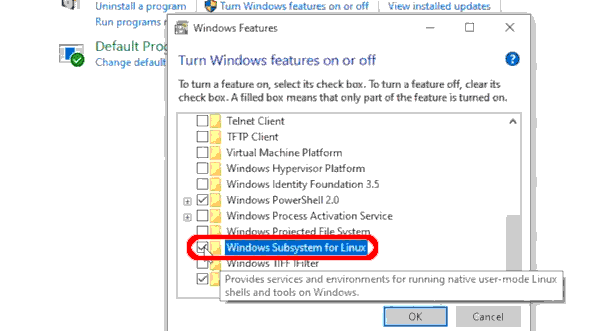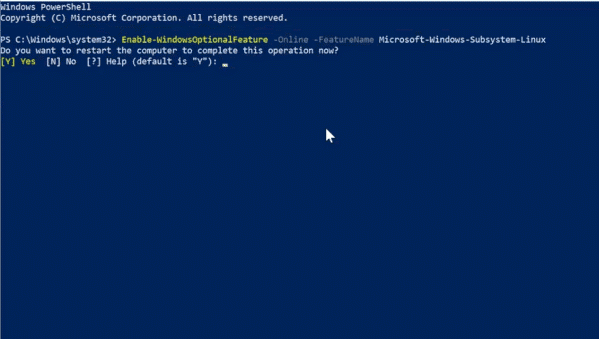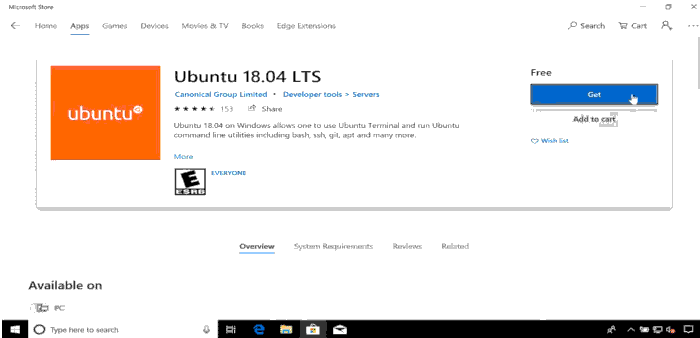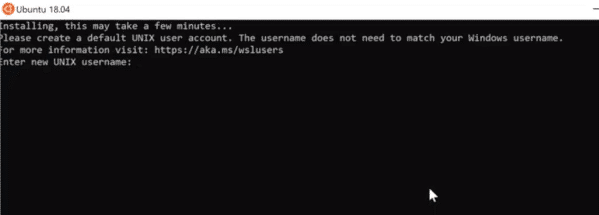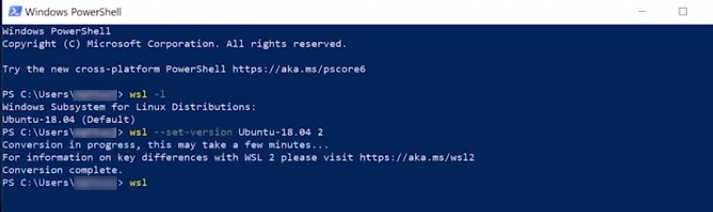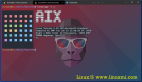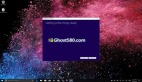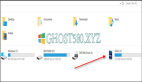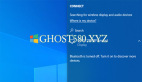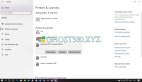如何將WSL(Windows Subsystem for Linux 2)安裝到Windows 10?
譯文【51CTO.com快譯】Windows 10憑借大受歡迎的WSL(Windows Subsystem for Linux)進入Linux領域。由于最近推出了WSL的最新版WSL2,用戶現在可以利用實際的Linux內核從Windows執行Linux任務。現在,由于最新的Windows更新(代號為20H1)推出,WSL2準備正式發布。因此,不妨看一下如何將Windows Subsystem for Linux安裝到Windows 10上。
簡而言之,WSL2或Windows Subsystem For Linux版本2為用戶提供了Windows 10操作系統中的輕量級Linux控制臺環境。因此,你不用虛擬機就可以從Windows 10運行Linux二進制文件。此外,Windows 10中的Windows Subsystem for Linux可用于核心命令行工具和服務,而最重要的是bash shell。
在該Windows 10 WSL教程中,我們介紹如何通過兩種方法安裝Windows Subsystem for Linux。
- 圖形方法。
- Windows 10 Powershell命令行。
此外,我們還介紹如何安裝微軟商店中可用的不同Linux發行版。但是在Windows 10上安裝Ubuntu等Linux發行版需要先安裝WSL。
如何在Windows 10上安裝Windows Subsystem For Linux(圖形方法)?
要求:
- 正常的互聯網連接。
- 面向WSL的Windows 10周年更新1607。
- 面向WSL2的Windows 10內部版本18917或更高版本。
- 支持Hyper-V服務的設備。
對于大多數用戶來說,使用Settings應用程序和控制面板安裝WSL是最簡單的方法。以下是在Windows 10中安裝WSL的步驟:
圖1
- 在Windows 10計算機上,點擊“開始”并瀏覽到控制面板。
- 現在,選擇“程序”類別。
- 在“程序和功能”下,點擊“打開或關閉Windows功能”。
或者,你可以在Windows 10上打開Settings應用程序,然后瀏覽到“應用程序”>“程序和功能”>“打開或關閉Windows功能”。
- 現在會出現“ Windows功能”窗口。在這里,你可以使用復選框打開和關閉Windows 10功能。
- 在可用的復選框列表中,向下滾動,找到Windows Subsystem For Linux選項。
- 勾選與Windows Subsystem相對應的復選框。
- 點擊“確定”,安裝WSL for Windows 10。
- 最后,點擊“立即重新啟動”按鈕,使更改生效,并完成WSL的安裝。
如何使用Windows 10 Powershell安裝Windows Subsystem for Linux?
如果你使用Linux,這可能意味著命令行是你最好的朋友。在命令行上輸入內容比較有意思。
除了安裝WSL2的圖形方法外,我們還可以使用PowerShell在Windows 10中啟用WSL。想使用Powershell安裝WSL,請執行以下步驟:
- 在“開始”菜單中搜索Powershell。
- 打開應用程序之前,右鍵鼠標,選擇以管理員身份運行該應用程序。
- 輸入以下命令:
- Enable-WindowsOptionalFeature -Online -FeatureName Microsoft-Windows-Subsystem-Linux
圖2
- 執行命令后,PowerShell將要求你重新啟動計算機,使更改生效。
- 因此,輸入字母“ Y”以完成該過程,并確認重新啟動。
就是這樣。重新啟動后,你現在已為某個操作設置好了Windows Subsystem for Linux。
如何在Windows 10上安裝Linux發行版?
最后,安裝Windows Subsystem for Linux后,我們現在可以安裝Windows商店中可用的Linux發行版。
想安裝Linux Distro,你在Windows 10中需要:
- 點擊“開始”,然后選擇微軟商店。
- 使用微軟商店中可用的搜索框,選擇青睞的發行版,以便安裝到Windows 10上。
圖3
- 另外,如果你想查看可用Linux發行版的完整列表,可以輸入Linux,然后瀏覽搜索結果。
- 選擇你青睞的發行版后,點擊“安裝”或“獲取”。
(現在,如果你尚未使用微軟帳戶登錄,會要求你登錄。但是如果你暫時不想登錄帳戶,也可以關閉彈出窗口。)
圖4
現在等幾秒鐘,直到下載和安裝過程完成,之后Linux發行版已安裝到Windows 10上,就可以準備使用了。此外,該發行版將以標準的日常應用程序這種形式直接出現在開始菜單中。
首次啟動Linux發行版時,會進行簡短的設置過程。基本上,它詢問你要為Linux環境設置的用戶名和密碼。
安裝WSL2:如何將WSL改為WSL2?
成功安裝Linux發行版和WSL功能后,必須將Linux發行版的Windows Subsystem for the Linux改為WSL2。除非你手動更改版本,否則它仍在WSL環境中運行。
因此,要將Linux發行版設置為WSL2版本,就要:
- 以管理員身份打開PowerShell。
- 首先,核查已安裝的Linux發行版的名稱。為此,運行命令:wsl -l
- 現在,在記下發行版名稱后,運行命令:wsl --set-version
2。
圖5
確保將代碼空間“
- 此外,你可以使用以下命令將WSL2設置為所有安裝的默認架構。
- wsl --set-default-version 2
如何卸載Windows 10上的Linux發行版?
此外,如果你想在這里切換傳統的發行版,事情也變得輕松。你可以使用以下步驟在Windows 10上卸載并重新安裝Linux:
- 打開Settings應用程序。
- 選擇“應用程序”類別,然后選擇“應用程序和功能”菜單。
- 在程序列表中,選擇已安裝的發行版。
- 點擊“卸載”,然后再次確認。
圖6
現在,Linux發行版已從你的Windows 10計算機中完全刪除。
如何卸載和禁用Windows 10上的Windows Subsystem for Linux?
由于某些原因,你對WSL2 for Windows 10不為所動,或者寧愿禁用它,卸載或禁用Windows上的WSL與安裝過程一樣簡單。要卸載Windows 10上的WSL,遵照以下步驟。
- 在Windows 10計算機上,打開Settings應用程序。
- 選擇“應用程序設置”類別。
- 瀏覽到應用程序>程序和功能>打開或關閉Windows功能。
- 在可用的復選框列表中,向下滾動,找到Windows Subsystem For Linux選項。
- 取消選中與Windows Subsystem相對應的復選框。
- 點擊“確定”,然后重新啟動Windows 10設備。
使用PowerShell卸載或禁用Windows 10上的WSL
此外,就像安裝過程一樣,Powershell可用于卸載和禁用Windows 10計算機上的WSL2功能。為此,
- 以管理員身份運行PowerShell,然后輸入以下命令:
- Disable-WindowsOptionalFeature -Online -FeatureName Microsoft-Windows-Subsystem-Linux
- 輸入Y,重新啟動設備。
現在,你已成功禁用了設備上的Windows Subsystem for Linux。
原文標題:How To Install WSL (Windows Subsystem For Linux 2) On Windows 10?,作者:Athul Mithran
【51CTO譯稿,合作站點轉載請注明原文譯者和出處為51CTO.com】